Bộ công cụ tạo gói cho WooCommerce cho phép chủ cửa hàng tạo gói sản phẩm.
Cài đặt
- Sau khi tải xuống plugin từ WooCommerce, làm theo các hướng dẫn dưới đây để cài đặt và kích hoạt plugin.
- Đăng nhập vào bảng điều khiển trang web WordPress của bạn.
- Điều hướng đến Plugins > Add New .
- Nhấp vào nút Upload Plugin ở đầu màn hình.
- Tải lên tệp bundle-builder-woocommerce.zip mà bạn đã tải xuống từ trang tổng quan Woo.com.
- Install và Activate plugin.
Cài đặt và Cấu hình
Cách cài đặt Bộ công cụ tạo gói
Sau khi cài đặt và kích hoạt tiện ích mở rộng Bộ công cụ tạo gói cho WooCommerce, vui lòng tìm đến menu Bộ công cụ tạo gói trong menu quản lý.
Cài đặt chung cho Bộ công cụ tạo gói
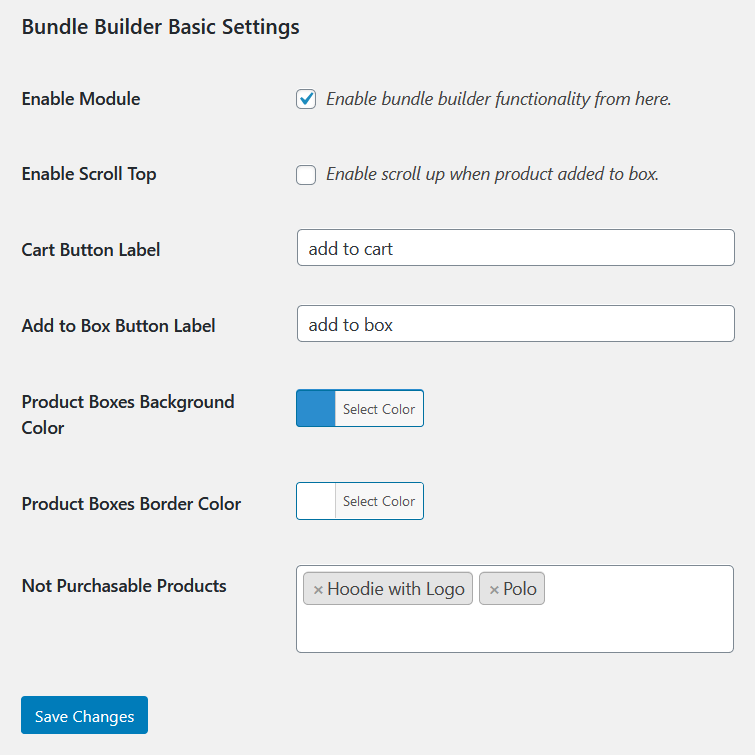 Trong cài đặt cơ bản của Bộ công cụ tạo gói, bạn có thể thấy các tùy chọn sau. Enable Module: Bạn có thể kích hoạt/tắt chức năng tạo gói từ đây. Enable Scroll Top: Tùy chọn này cho phép bạn cuộn lên sản phẩm khi thêm vào hộp. Cart Button Label: Thêm văn bản tùy chỉnh cho nhãn nút thêm vào giỏ hàng. Add to Box Button Label: Tùy chọn này cho phép bạn thêm văn bản tùy chỉnh cho nhãn nút một mặt hàng được thêm vào hộp. Product Boxes Background Color: Bạn có thể chọn màu tùy chỉnh cho màu nền của hộp sản phẩm. Product Boxes Border Color: Bạn có thể chọn một màu tùy chỉnh cho màu viền của hộp sản phẩm. Not Purchasable Products: Chọn những sản phẩm không có sẵn để mua.
Trong cài đặt cơ bản của Bộ công cụ tạo gói, bạn có thể thấy các tùy chọn sau. Enable Module: Bạn có thể kích hoạt/tắt chức năng tạo gói từ đây. Enable Scroll Top: Tùy chọn này cho phép bạn cuộn lên sản phẩm khi thêm vào hộp. Cart Button Label: Thêm văn bản tùy chỉnh cho nhãn nút thêm vào giỏ hàng. Add to Box Button Label: Tùy chọn này cho phép bạn thêm văn bản tùy chỉnh cho nhãn nút một mặt hàng được thêm vào hộp. Product Boxes Background Color: Bạn có thể chọn màu tùy chỉnh cho màu nền của hộp sản phẩm. Product Boxes Border Color: Bạn có thể chọn một màu tùy chỉnh cho màu viền của hộp sản phẩm. Not Purchasable Products: Chọn những sản phẩm không có sẵn để mua.
Trang Sản phẩm:
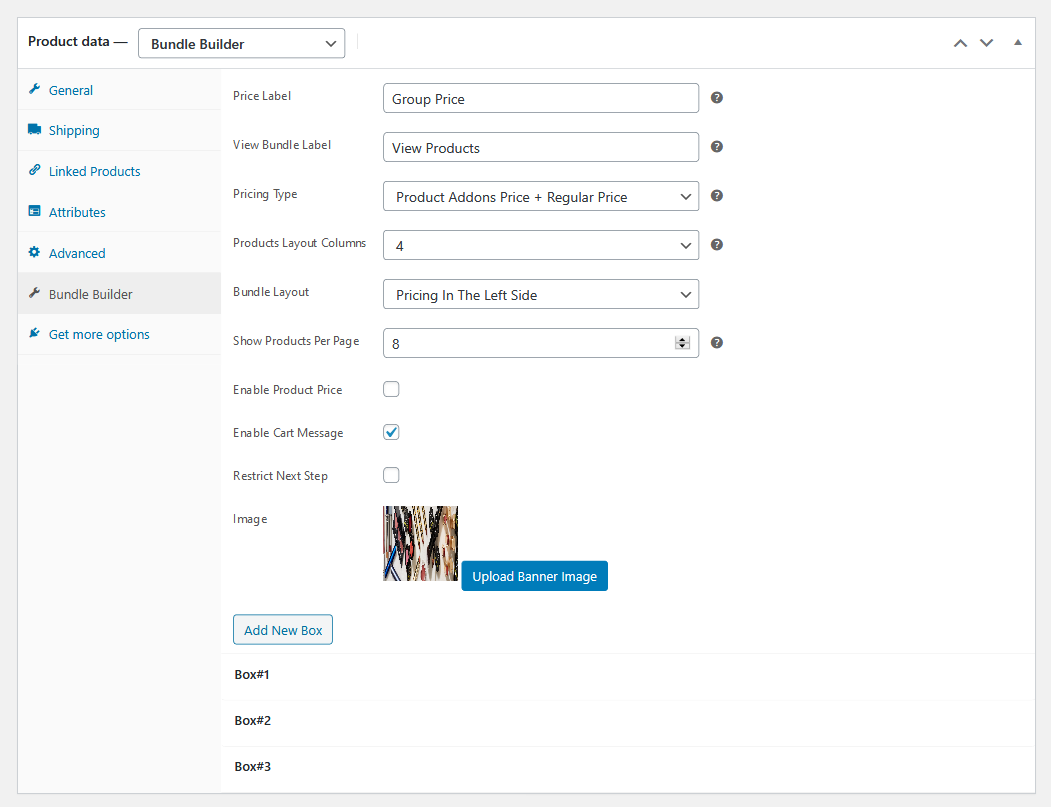 Tại trang chỉnh sửa sản phẩm của Bộ công cụ tạo gói, bạn có thể thấy các tùy chọn sau. Price Label: Bạn có thể thêm văn bản tùy chỉnh cho nhãn nút giá. View Bundle Label: Khi bạn thêm các mặt hàng gói sản phẩm, sau đó nhấp vào nút nhãn gói. Bạn có thể thêm văn bản tùy chỉnh cho nút nhãn gói. Tuy nhiên, khi bạn nhấp vào gói, một cửa sổ popup sẽ xuất hiện trên màn hình của bạn. Bây giờ, bạn có thể thấy các mặt hàng sản phẩm được thêm vào số lượng. Pricing Type: Bạn có thể chọn một tùy chọn từ menu thả xuống cho loại giá cả. Ví dụ, ba loại giá cả được mô tả trên trang chỉnh sửa sản phẩm.
Tại trang chỉnh sửa sản phẩm của Bộ công cụ tạo gói, bạn có thể thấy các tùy chọn sau. Price Label: Bạn có thể thêm văn bản tùy chỉnh cho nhãn nút giá. View Bundle Label: Khi bạn thêm các mặt hàng gói sản phẩm, sau đó nhấp vào nút nhãn gói. Bạn có thể thêm văn bản tùy chỉnh cho nút nhãn gói. Tuy nhiên, khi bạn nhấp vào gói, một cửa sổ popup sẽ xuất hiện trên màn hình của bạn. Bây giờ, bạn có thể thấy các mặt hàng sản phẩm được thêm vào số lượng. Pricing Type: Bạn có thể chọn một tùy chọn từ menu thả xuống cho loại giá cả. Ví dụ, ba loại giá cả được mô tả trên trang chỉnh sửa sản phẩm.
- Bạn có thể chọn tổng cộng giá addon sản phẩm và giá bình thường.
- Bạn có thể chọn giá bình thường cố định.
- Bạn có thể chọn giá addon sản phẩm chỉ.
Products Layout Columns: Bạn có thể hiển thị các cột khác nhau trong một hàng. Tuy nhiên, có bốn cột bố cục cho khả năng nhìn thấy sản phẩm, chẳng hạn như 3,4,5,6. Show Products Per Page: Bạn có thể hiển thị số lượng sản phẩm tùy chỉnh trên một trang để hiển thị trên giao diện người dùng. Enable Product Price: Bạn có thể kích hoạt/tắt tùy chọn giá sản phẩm cho giao diện người dùng. Enable Cart Message: Bạn có thể kích hoạt/tắt tùy chọn tin nhắn giỏ hàng cho giao diện người dùng. Restrict Next Step: Quản trị viên có thể kiểm tra tùy chọn để hạn chế người dùng di chuyển đến bước tiếp theo. Image: Bạn có thể tải lên hình ảnh banner cho giao diện người dùng. Details of Adding New Box. 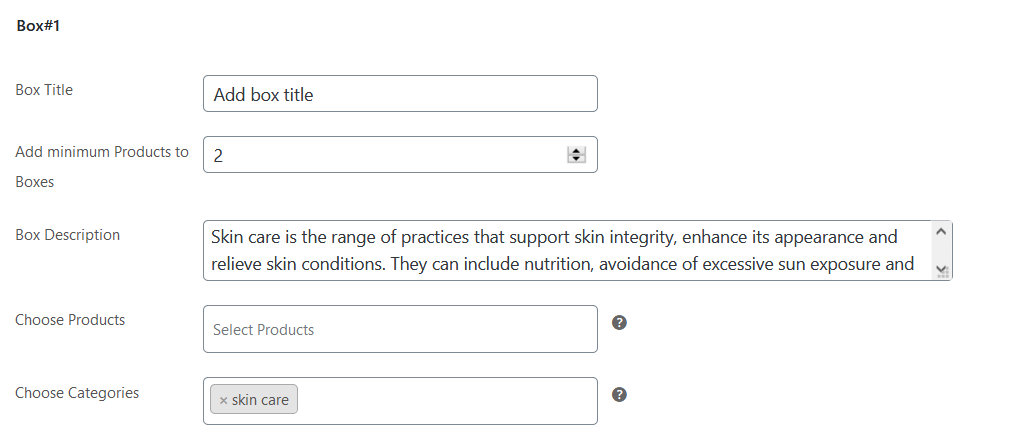 Bạn có thể thêm một hộp tùy chỉnh với tiêu đề hộp và thêm số lượng sản phẩm tối thiểu vào hộp. Tuy nhiên, nó cho phép bạn thêm mô tả hộp cũng như. Hơn nữa, bạn cũng có thể chọn các sản phẩm và danh mục sản phẩm để hiển thị trên giao diện người dùng. Front-end View Pre-designed layouts 1. Bundle Layout — pricing in the left side
Bạn có thể thêm một hộp tùy chỉnh với tiêu đề hộp và thêm số lượng sản phẩm tối thiểu vào hộp. Tuy nhiên, nó cho phép bạn thêm mô tả hộp cũng như. Hơn nữa, bạn cũng có thể chọn các sản phẩm và danh mục sản phẩm để hiển thị trên giao diện người dùng. Front-end View Pre-designed layouts 1. Bundle Layout — pricing in the left side 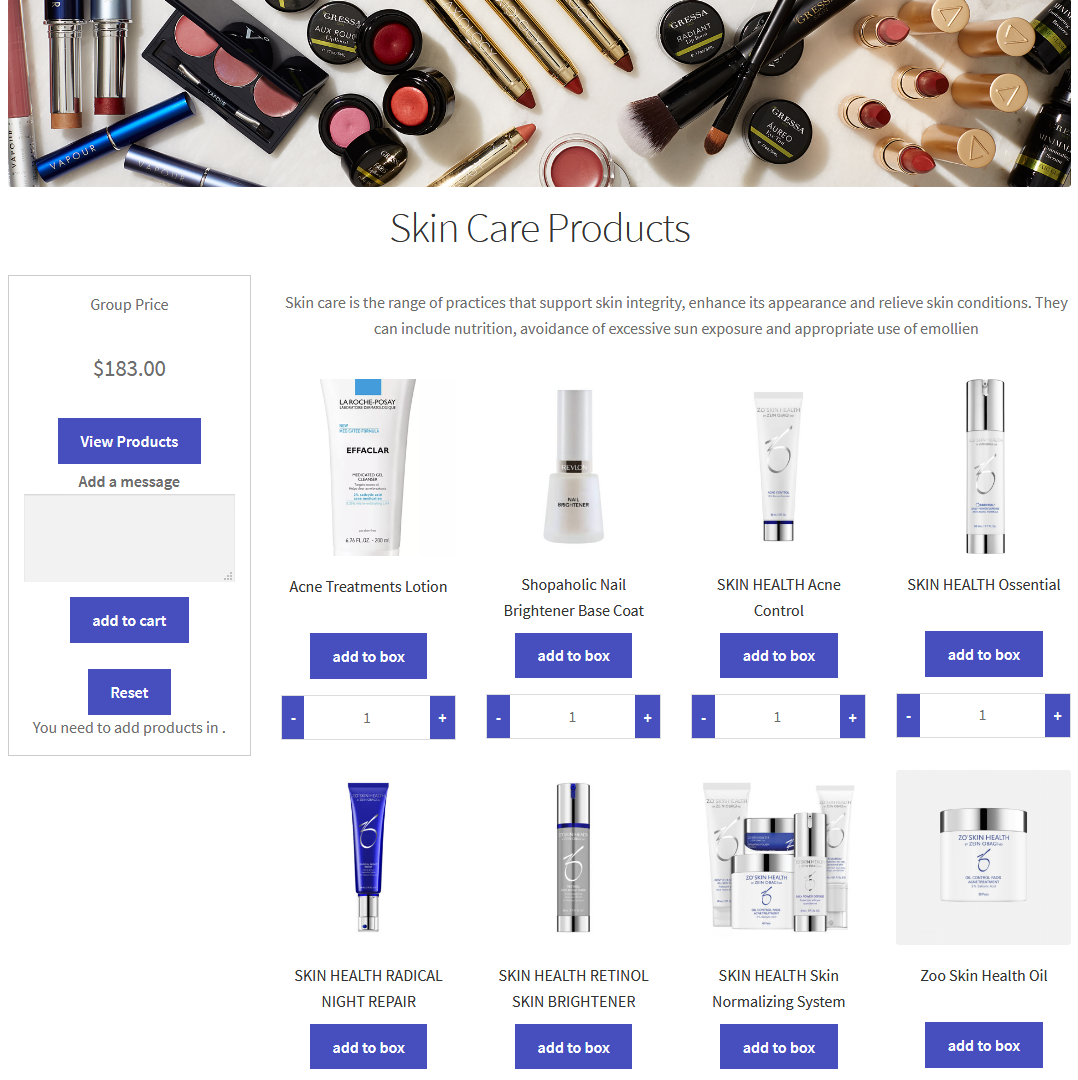 2. Bundle Layout — pricing in the right side
2. Bundle Layout — pricing in the right side 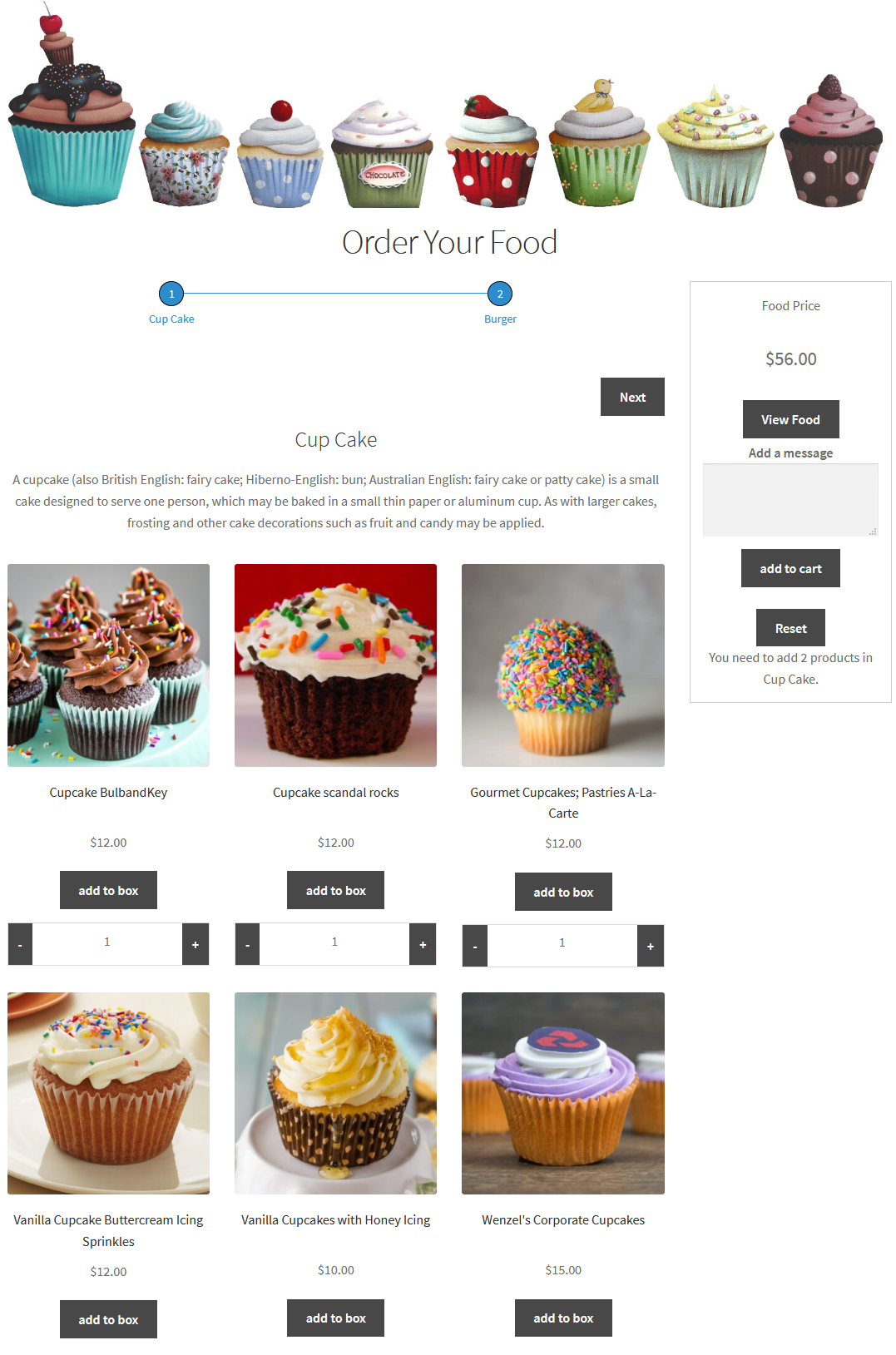 3. Bundle Layout — pricing in the bottom
3. Bundle Layout — pricing in the bottom  View product items in a popup window
View product items in a popup window 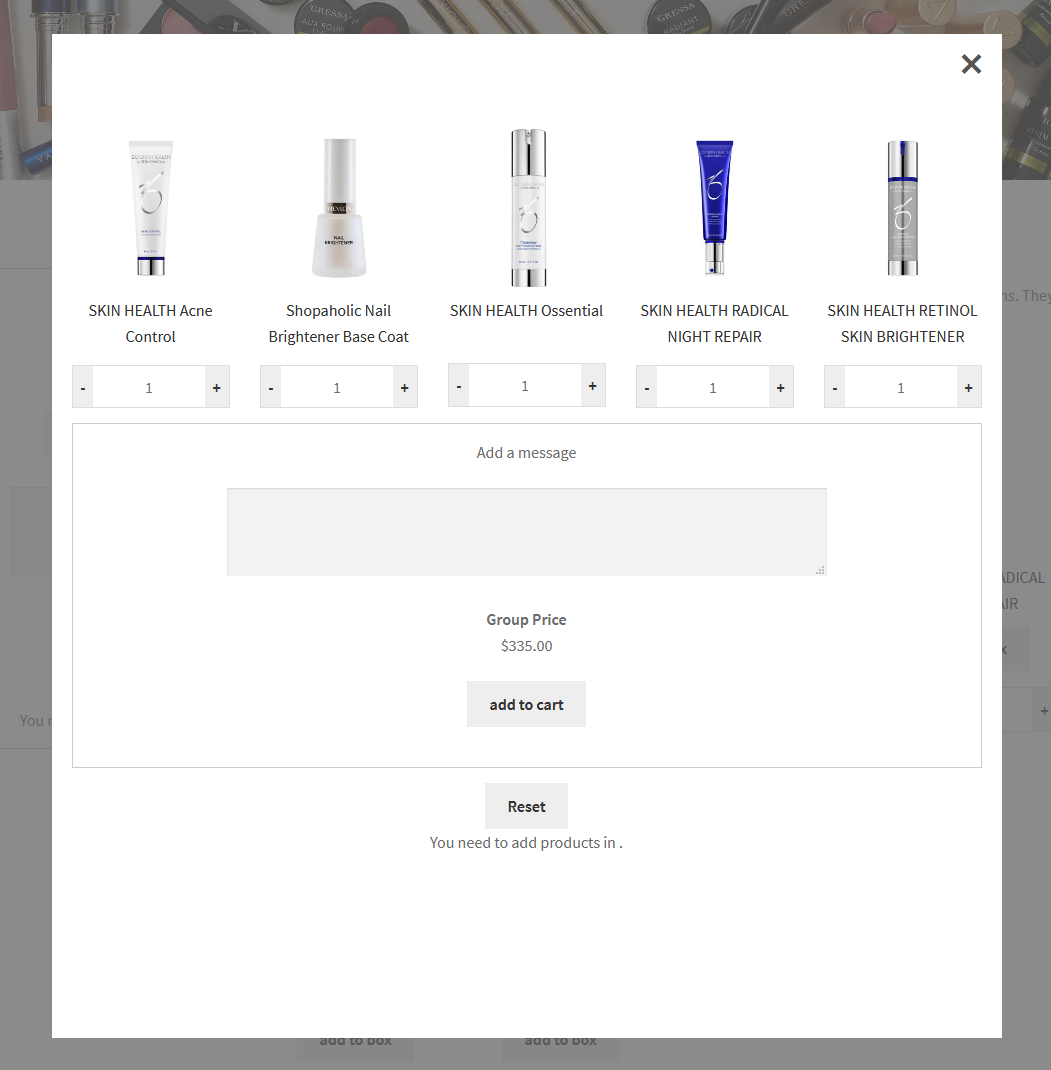 Nó cho phép bạn tăng hoặc giảm số lượng sản phẩm gói, thêm sản phẩm vào giỏ hàng, hoặc đặt lại sản phẩm gói.
Nó cho phép bạn tăng hoặc giảm số lượng sản phẩm gói, thêm sản phẩm vào giỏ hàng, hoặc đặt lại sản phẩm gói.

 English
English

